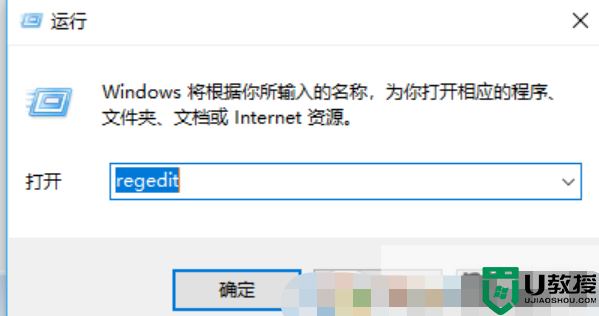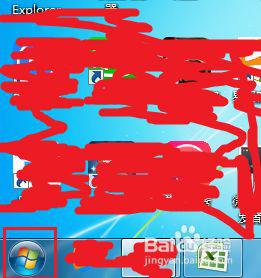w7桌面图标右键没有锁定任务栏的选项怎么办
时间:2017-02-07作者:ujiaoshou
w7桌面图标右键没有锁定任务栏的选项怎么办。我们在使用电脑的时候,总是会遇到很多的电脑难题。当我们在遇到了电脑桌面的右键没有锁定任务栏选项的时候,应该怎么办呢?一起来看看吧。
解决方法/步骤:
1、在开始里面输入下面的字符命令“gpedit.msc”,然后就可以打开计算机的本地组策略编辑器。
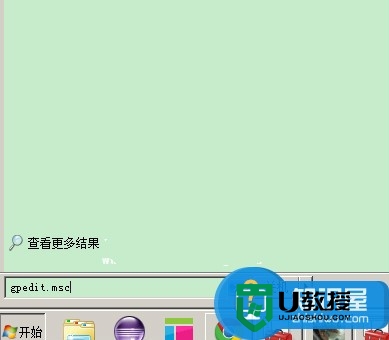
2、打开如图所示,把选项展开,依次打开下面的选项:用户配置/管理模板/"开始"菜单和任务栏。
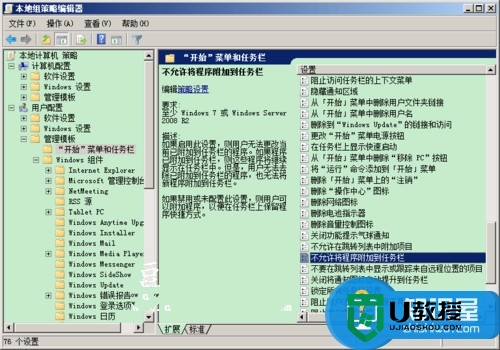
3、找到“不允许将程序添加到任务栏选项”,如果设置状态是启用的,那么就表示问题出在这里了。
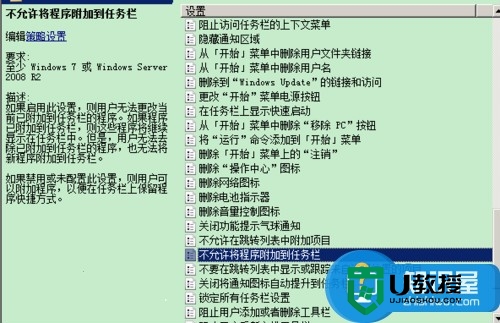
4、直接点击进入,将其设置成未配置,之后再点击应用,并确定,最后重启电脑就可以了。
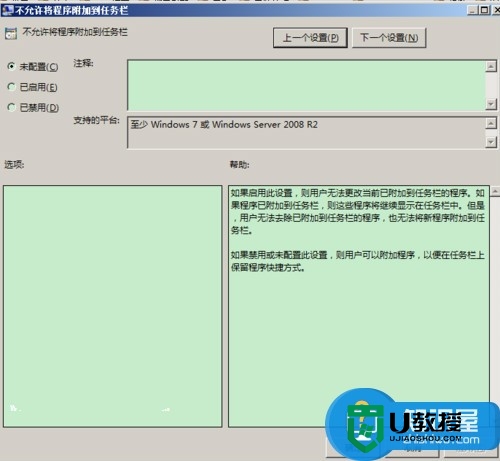
【w7桌面图标右键没有锁定任务栏的选项怎么办】参照上述的教程,大家都清楚要怎么设置了,还有其他电脑程序的问题,或者需要了解u教授u盘启动盘制作工具的使用方法的话,欢迎上u教授官网查看相关的文章。